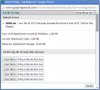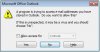MinhKhai
Giải pháp Ếc-xào
- Tham gia
- 16/4/08
- Bài viết
- 941
- Được thích
- 574
Mọi người giúp em xem code VBA để hủy lọc của AutoFilter trong file đính kèm tại sao lại lỗi.
Trong file code hủy lọc Selection.AutoFilter Field:=8 em đã đặt ở chế độ comment. Nếu cho chạy là gặp lỗi.
Xin mọi người giúp đỡ
https://dl.dropboxusercontent.com/s...AGhog7FC2cmcxjfvZf4daUJ-6XuSaBJhxOj1dvNB2sU0A
Trong file code hủy lọc Selection.AutoFilter Field:=8 em đã đặt ở chế độ comment. Nếu cho chạy là gặp lỗi.
Xin mọi người giúp đỡ
https://dl.dropboxusercontent.com/s...AGhog7FC2cmcxjfvZf4daUJ-6XuSaBJhxOj1dvNB2sU0A